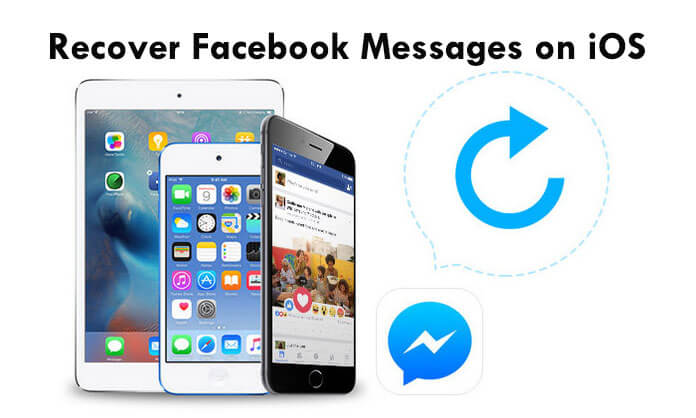Nem találok sehol a Facebook Messenger alkalmazást. Miért nincs ebben az alkalmazásban kijelentkezési gomb. Hogyan tudok kijelentkezni a Facebook Messengerből?
A Facebook Messenger alkalmazás nagyon népszerű. Ez az alkalmazás azonban téged okozhat, mivel nem talál olyan kijelentkezési gombot, mint a Facebook alkalmazás. Megtalálhatja a Facebook Messenger elárasztották a kijelentkezés probléma negatív áttekintése. Olyan furcsa, igaz? Akkor hogyan lehet kijelentkezni a Facebook Messengerből? Ez a cikk néhány tippet adhat, és okosan kijelentkezhet a Facebook Messenger alkalmazásról iPhone vagy Android telefonon.
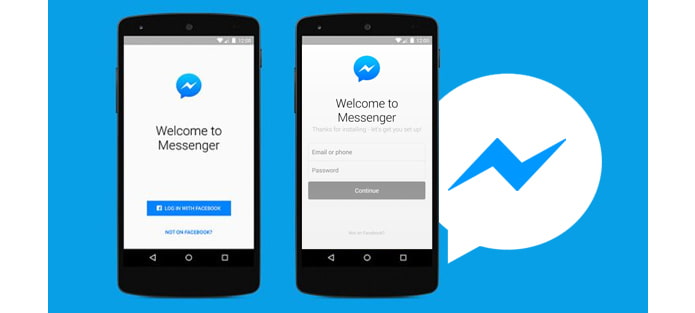
Ez a rész megmutatja a Facebook Messenger kijelentkezésének két módját iPhone-on.
1 lépésIndítsa el a Facebook Messenger alkalmazást, és érintse meg a "Beállítások" elemet.
2 lépésKoppintson a "Szolgáltatási feltételek" elemre. Görgessen lefelé, és megtalálja, majd megérinti a kék hiperhivatkozáson belüli szavakat, az "Adathasználati irányelv".
3 lépésKoppintson a menüsorra a bal felső sarokban. Válassza a "További erőforrások"> "Fejlesztői fizetési feltételek" lehetőséget.
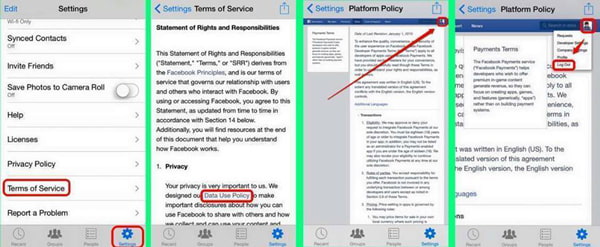
4 lépésLassítson nagyítással, amíg a jobb felső sarokban láthatóvá nem válik a profilképe. Koppintson a képre, és jelenítse meg a legördülő menüt.
5 lépésMegtalálja a "Kijelentkezés" lehetőséget. Koppintson rá, majd jelentkezzen ki a Facebook Messengerből.
1 lépésIndítsa el a Facebook alkalmazást, nyomja meg a jobb alsó sarokban található "Több" menüt, és válassza a "Beállítások" lehetőséget.
2 lépésKoppintson a "Biztonság"> "Aktív munkamenetek" elemre.
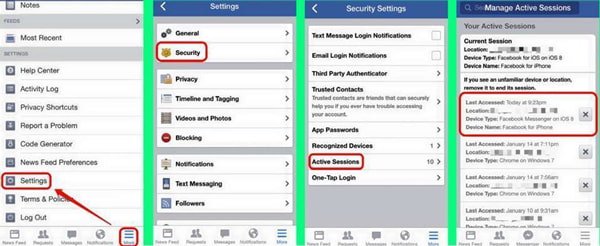
3 lépésKeresse meg a következőket felsoroló bejegyzést:
Eszköz típusa: Facebook Messenger iOS 8 rendszeren
Eszköz neve: Facebook az iPhone-ra
4 lépésA munkamenet befejezéséhez érintse meg a kereszt ikont a napló mellett. Most már kijelentkezett a Facebook Messengerből.
Ne hagyja ki: az első 5 helyezett Facebook Messenger alternatívák ingyen letölthető
1 lépésKeresse meg a Facebook Messenger alkalmazást Androidon, és lépjen a "Beállítások" menübe.
2 lépésGörgessen le a helyszínhez, és koppintson az "Alkalmazások" opcióra. Ezután koppintson a "Messenger" elemre az alkalmazáslistában.
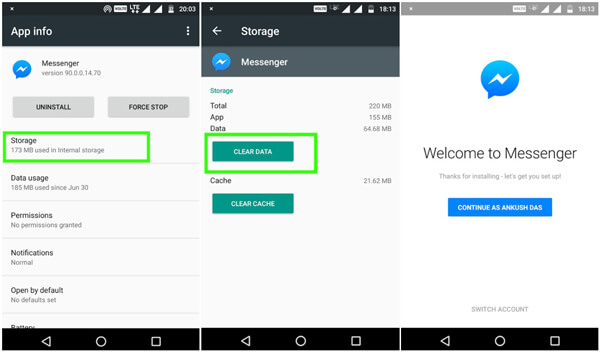
3 lépésMenjen a "Tárolás" menübe.
4 lépésMost meg kell figyelnie két opciót, az "ADATOK TÖRLÉSE" és a "TÖRLÉS-TÖRLÉS" lehetőséget. Csak kattintson a "ADATOK TÖRLÉSE" elemre. Sikeresen kijelentkezett a Facebook messenger alkalmazásból.
Ezen túlmenően a A Facebook Messenger üzenetek helyreállítása, akkor az iPhone Data Recovery segítségével ezt megteheti.